如何通过快捷指令调出电脑配置?
在当今信息快速发展的时代,电脑已成为我们日常工作和生活不可或缺的一部分。了解自己的电脑配置,无论是对于日常使用,还是进行性能调优或故障排除,都显得尤为重要。然而,并非每个用户都熟悉如何通过快捷指令调出电脑配置信息。本文将向您详细展示,无论您是Windows系统还是MacOS系统的用户,均可通过简单快捷的方式,快速查看自己的电脑配置。
一、了解电脑配置的重要性
电脑配置是指电脑硬件和软件的规格和性能参数,主要包括处理器(CPU)、内存(RAM)、硬盘(HDD或SSD)、显卡(GPU)、操作系统等信息。了解这些信息可以帮助用户判断电脑是否满足特定软件或游戏的需求,进行系统升级或是故障排查。
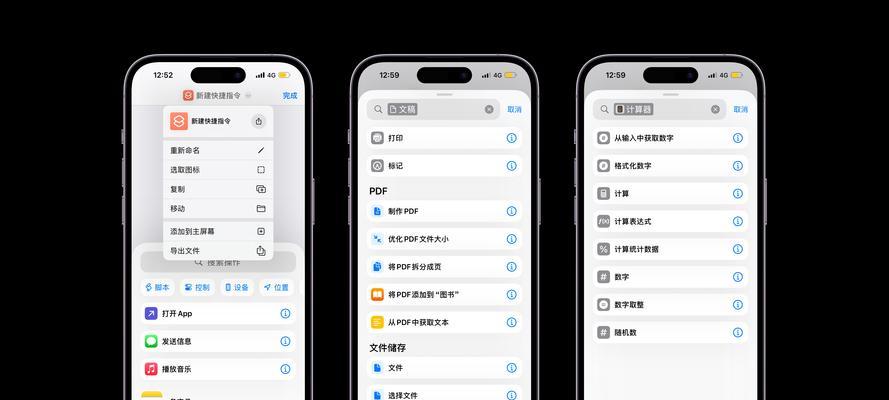
二、Windows系统中如何通过快捷指令查看配置
1.使用系统信息工具
在Windows系统中,可以利用系统自带的“系统信息”工具快速查看电脑配置。操作步骤如下:
*按下键盘上的`Windows`键和`R`键,调出运行窗口。
*在运行窗口中输入`msinfo32`,然后按回车键。
*此时将打开“系统信息”窗口,您可以在这里查看到系统的详细配置信息。
2.使用任务管理器
除了系统信息工具之外,通过Windows的“任务管理器”也可以快速查看配置信息:
*右键点击任务栏上的空白处,选择“任务管理器”。
*在任务管理器中,点击“性能”标签。
*列表中将显示处理器、内存、磁盘、显卡等详细信息。
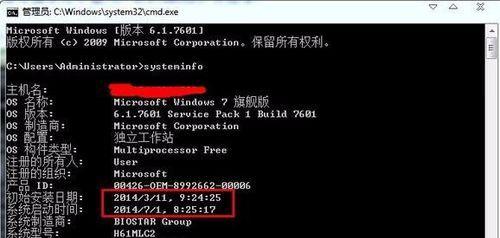
三、MacOS系统中如何通过快捷指令查看配置
1.使用系统报告
在MacOS系统中,可以使用内置的系统报告来查看电脑配置:
*点击屏幕左上角的苹果菜单,选择“关于本机”。
*在“概览”选项卡中,您可以查看电脑的基本配置。
*若要查看更详细的配置信息,点击“系统报告”,即可打开系统信息窗口,里面会包括硬件细节、网络配置等信息。
2.使用命令行工具
对于熟悉命令行的用户,可以通过终端使用`system_profiler`命令查看详细配置:
*打开“终端”应用程序。
*输入`system_profilerSPHardwareDataType`,然后按回车键。
*系统将显示电脑硬件的详细信息。
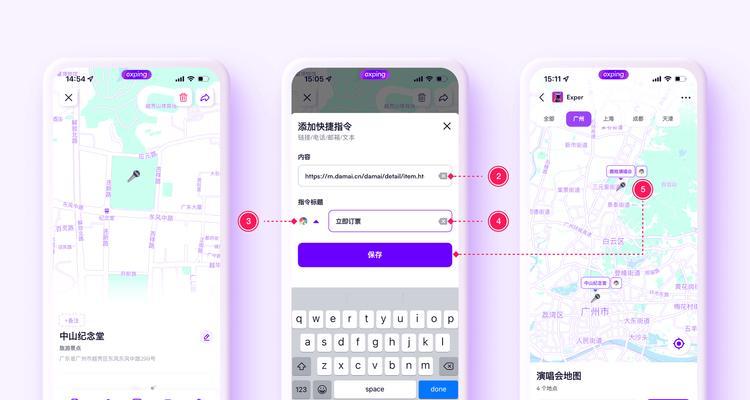
四、常见问题与实用技巧
常见问题解答
1.如何查看显卡的详细信息?
在Windows系统中,可以通过“设备管理器”中的“显示适配器”选项查看显卡的详细信息。在MacOS系统中,则通常可以通过“系统报告”中的“图形/显示”部分获得相关信息。
2.为什么我的电脑配置显示不正确?
若遇到配置信息显示不正确的情况,可能是因为系统软件问题或是驱动程序未更新。可以尝试更新系统和相关驱动程序,或在设备管理器中卸载相关硬件设备并重新安装。
实用技巧
定期检查电脑配置能够帮助您及时发现和解决潜在问题,从而延长电脑使用寿命。
对于电脑硬件升级之前,了解当前配置是非常必要的,它能帮助您选择最合适的升级方案。
当遇到电脑故障时,配置信息可以帮助技术支持人员快速定位问题。
五、结语
通过本文的介绍,无论您是Windows用户还是MacOS用户,相信您已经可以轻松地利用快捷指令调出并查看电脑的配置信息。了解电脑配置,不仅可以帮助您更好地管理电脑,还能在选购新的硬件或软件时提供有力参考。希望这些信息能对您有所帮助,让您的电脑使用更加得心应手。
版权声明:本文内容由互联网用户自发贡献,该文观点仅代表作者本人。本站仅提供信息存储空间服务,不拥有所有权,不承担相关法律责任。如发现本站有涉嫌抄袭侵权/违法违规的内容, 请发送邮件至 3561739510@qq.com 举报,一经查实,本站将立刻删除。

